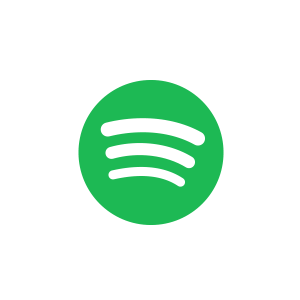| Dispositivo | Strumento da utilizzare | Passi |
| Android | TuneFab Online Spotify Downloader | 1. Scarica la canzone Spotify in MP3 direttamente su Android. 2. Vai su Impostazioni > Suoni > Suoneria . 3. Seleziona l'MP3 scaricato come suoneria. |
| iPhone | Computer + TuneFab Online Spotify Downloader/ TuneFab Spotify Music Converter |
1. Scarica la canzone Spotify in formato MP3 sul computer. 2. Convertire l'estensione del file da .mp3 → .m4r . 3. Trasferisci il file .m4r sull'iPhone tramite iTunes/Finder. 4. Vai su Impostazioni > Suono e feedback aptico > Suoneria per impostarla. |
In breve :
- Per impostare una canzone Spotify come suoneria su Android, usa il downloader Spotify online TuneFab per scaricare canzoni da Spotify in MP3 direttamente su Android, quindi puoi impostare il file MP3 come suoneria.
- Per creare una suoneria da Spotify per iPhone, ti servirà un computer. Scarica Spotify in MP3 con lo strumento online TuneFab o con TuneFab Spotify Music Converter , quindi modifica l'estensione del file da .mp3 a .m4r. Trasferisci quindi il file .m4r sul tuo iPhone e potrai impostarlo come suoneria.
100% sicuro
100% sicuro
Vuoi dare un tocco personale al tuo telefono? Impostare la tua traccia Spotify preferita come suoneria è uno dei modi migliori per rendere unico il tuo dispositivo. Tuttavia, le canzoni di Spotify sono crittografate tramite DRM e accessibili solo tramite l'app ufficiale. Ciò significa che non puoi semplicemente impostare una canzone di Spotify come suoneria senza prima convertirla in un formato compatibile.
Questa guida ti mostrerà come usare TuneFab Spotify Music Converter per scaricare brani Spotify in MP3 senza Premium sul tuo computer e poi impostarli come suonerie sul tuo iPhone; e anche uno strumento online per scaricare facilmente brani in MP3 da Spotify su Android per creare una suoneria. Continua a leggere.
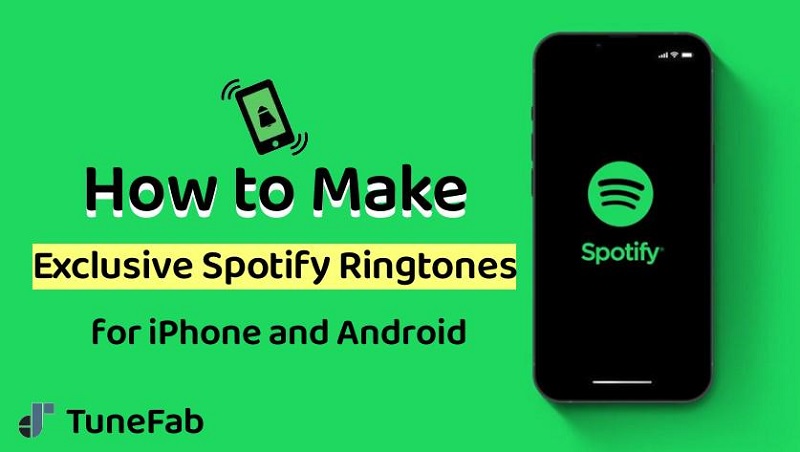
Parte 1. Come scaricare e impostare le canzoni di Spotify come suonerie su iPhone
Le suonerie per iPhone sono in formato M4R, quindi non è possibile impostare direttamente la musica in streaming di Spotify come suoneria. In questo caso, è possibile scaricare la canzone di Spotify in un formato comune come MP3 e poi convertirla in M4R in modo che venga riconosciuta dall'iPhone.
Scarica la canzone Spotify in MP3
TuneFab Spotify Music Converter è un ottimo strumento per convertire i brani da Spotify in MP3 mantenendo la qualità originale. Ancora meglio, non richiede un abbonamento Premium per accedere all'intero catalogo di Spotify e ottenere facilmente tutti i tuoi brani preferiti. Dalle nuove uscite alla musica classica, tutto è a portata di mano.
Perché TuneFab Spotify Music Converter è così performante?
- Rimozione DRM: rimuove senza sforzo la protezione DRM di Spotify.
- Download multipli: scarica singoli brani o interi album/playlist con un clic.
- Formati compatibili: converte Spotify in MP3, M4A, WAV, FLAC, AIFF, AAC e ALAC.
- Alta qualità: mantiene la qualità audio originale con frequenza di campionamento regolabile (da 22 kHz a 48 kHz) e bitrate (da 128 kbps a 320 kbps).
- Decodifica rapida: scarica i brani Spotify in batch a una velocità fino a 35 volte superiore.
- Conservazione dei tag ID3: conserva i dettagli del brano come titolo, artista, ID traccia e copertina dell'album per una facile gestione.
Se vuoi che le canzoni di Spotify diventino la tua suoneria per iPhone o Android, segui questi semplici passaggi per scaricare tracce senza DRM utilizzando TuneFab Spotify Music Converter.
PASSO 1. Accedi con il tuo account Spotify
Avvia il programma e accedi al web player Spotify integrato. Accedi con il tuo account Spotify Free o Premium. Potrai quindi accedere a tutte le tue playlist e album direttamente da TuneFab.

PASSO 2. Seleziona Spotify Music
Scegli il brano, la playlist o l'album che desideri trasformare in una suoneria. Clicca semplicemente sul pulsante "Aggiungi alla conversione" nella pagina dei dettagli e TuneFab recupererà e aggiungerà automaticamente tutte le tracce selezionate all'elenco di conversione.

PASSO 3. Personalizzare le impostazioni di output per le suonerie
Nel pannello di conversione, seleziona MP3 come formato di output e regola altri parametri come bitrate e frequenza di campionamento per ottenere un file audio cristallino.

PASSO 4. Scarica Spotify Music come suonerie
Fai clic sul pulsante "Converti ora" per avviare il download. TuneFab scaricherà brani Spotify senza DRM sul tuo computer per creare suonerie.
Una volta completato, troverai i download nella scheda "Libreria locale". Clicca sull'icona della cartella e potrai scaricare il file MP3.

Ora che hai rimosso le canzoni di Spotify dalle protezioni DRM, la seconda cosa che ti serve è creare tu stesso delle suonerie per Spotify. Continua a leggere per scoprire come farlo.
Trasforma le canzoni di Spotify in suoneria e impostale su iPhone
Per creare e impostare una suoneria da Spotify su un iPhone, devi convertire la canzone di Spotify in un file M4R della durata massima di 30 secondi e importarla sul tuo iPhone. Segui questi passaggi:
1. Aggiungi le tracce Spotify scaricate a iTunes.
2. Vai su Brani e fai clic con il pulsante destro del mouse sulla traccia desiderata. Seleziona Informazioni sul brano e poi Opzioni .
3. Impostare l'ora di inizio e di fine (meno di 30 secondi) e fare clic su "OK".

4. Convertire la clip in formato AAC tramite File > Converti > Crea versione AAC .
5. Individua la nuova clip e modifica l'estensione del file da .m4a a .m4r.
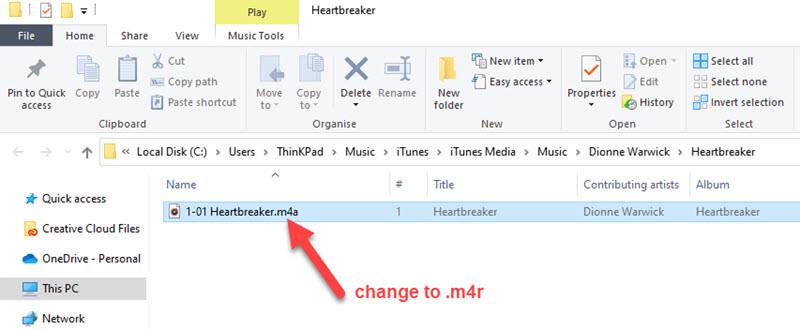
6. Collega il tuo iPhone a iTunes e vai alla scheda Suoni .
7. Trascinare il file .m4r nella sezione Toni per sincronizzarlo.
8. Sul tuo iPhone, vai su Impostazioni > Suono e feedback aptico > Suoneria e seleziona la tua suoneria personalizzata.
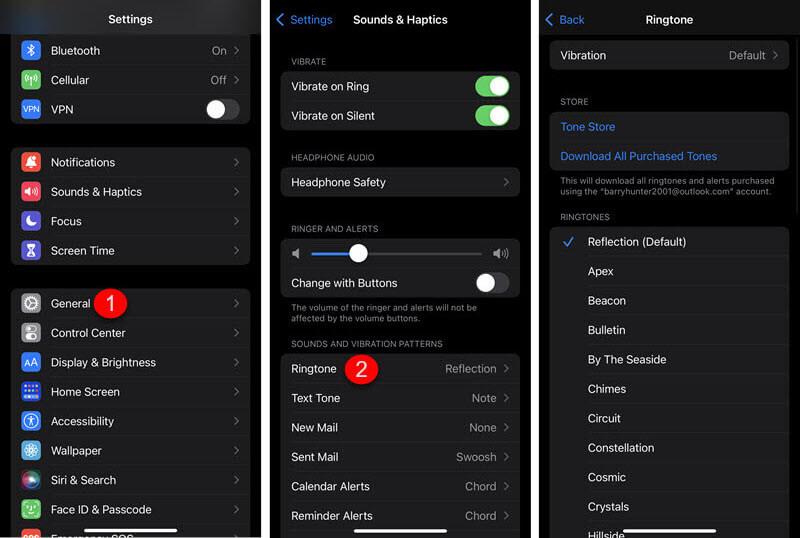
Suggerimenti : inoltre, se vuoi convertire Spotify in suoneria per iPhone senza un computer, puoi scaricare direttamente la musica di Spotify su iPhone e poi usare l'app GarageBand per trasformare anche le canzoni di Spotify in suonerie.
Parte 2. Come scaricare e impostare le canzoni di Spotify come suonerie su Android
Puoi anche utilizzare TuneFab Spotify Music Converter per scaricare brani Spotify come file MP3 sul tuo computer e impostarli come suonerie sul tuo dispositivo Android. Se preferisci non completare tutti i passaggi direttamente sul tuo Android, puoi utilizzare lo strumento online di TuneFab.
Scarica la canzone Spotify in MP3
TuneFab offre uno strumento online per scaricare brani da Spotify in formato MP3 direttamente dal tuo browser. Non è necessario scaricare alcun software: basta incollare il link, convertire e scaricare. Una volta ottenuto il file MP3, puoi tagliarlo e impostarlo come suoneria personalizzata su iPhone o Android. Semplice, veloce e 100% basato sul web.
Puoi utilizzare lo strumento in cima a questo articolo o il centro membri di TuneFab .
PASSO 1: copia il link del brano Spotify e incollalo nello strumento online.
PASSO 2: fai clic sul pulsante di download e poi su "Scarica MP3".
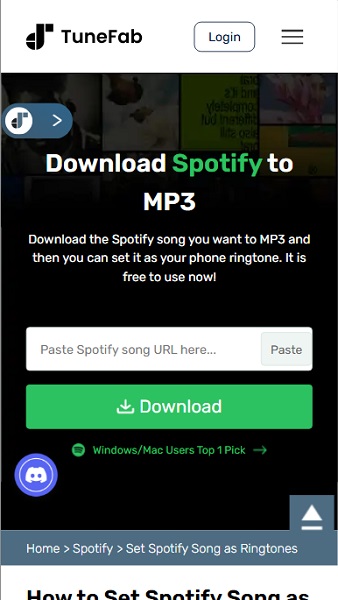
Imposta le canzoni di Spotify come suonerie su Android
La maggior parte dei dispositivi Android consente agli utenti di impostare direttamente l'intero brano in formato MP3 e M4A come suoneria. Dopo aver utilizzato TuneFab per scaricare brani da Spotify , puoi importare direttamente i download sul tuo telefono Android per impostarli come suonerie.
1. Collega il tuo telefono Android al computer.
2. Trascina direttamente le suonerie di Spotify nella cartella Musica su Android.
3. Apri l'app Impostazioni sul tuo Android e vai su Suoni e vibrazione > Suoneria .
4. Tocca il pulsante Più e seleziona il brano Spotify da impostare come suoneria.

Parte 3. Domande frequenti
D1: Ho bisogno di Spotify Premium per creare una suoneria da Spotify?
No. Con TuneFab Spotify Music Converter o il downloader online, puoi scaricare brani Spotify in MP3 senza un abbonamento Premium e poi usarli come suonerie.
D2: Posso impostare direttamente una canzone di Spotify come suoneria?
No. I brani di Spotify sono protetti da DRM e possono essere riprodotti in streaming solo tramite l'app Spotify. Per impostarli come suonerie, è necessario prima scaricarli e convertirli in MP3 o M4R utilizzando strumenti come TuneFab Spotify Music Converter o TuneFab Online Downloader.
La conclusione
Ora che hai imparato come impostare una canzone Spotify come suoneria su iPhone/Android, potresti aver trovato difficile violare le restrizioni DRM ed estrarre tracce crittografate da Spotify, ma il problema sarà facilmente risolto con TuneFab Spotify Music Converter o lo strumento online TuneFab.
Questi fantastici strumenti ti permettono di scaricare brani/album/playlist Spotify ad alta risoluzione senza Premium. Il resto della creazione di suonerie Spotify è facilissimo da gestire.